|
ยินดีต้อนรับทุกท่าน
ที่ท่านได้สละเวลาเข้ามาทดลองใช้งาน สำหรับผู้เริ่มต้น หรือผู้ที่สนใจ วันนี้ทางเอเคเน็ต จะสอนให้ท่านได้สร้างเว็บไซต์เป็น โดยที่ท่านไม่ต้องจ้างให้คนอื่นทำ โดยที่ใช้เวลาอ่าน ควบคู่กันไป กับการสร้างเว็บไซต์ โดยใช้เวลาไม่เกิน 1 ชั่วโมง ท่านก็สามารถ สร้างเว็บไซต์ได้ ก็ขอท่านทำตามที่บอกทุกขั้นตอนแล้วท่านจะสามารถสร้างเว็บไซต์ได้เป็น เริ่มต้นเลยก็ขอให้ไปที่หน้าทดลองใช้ก่อน เลือกสัก 1เว็บที่จะทดลองใช้งาน มีทั้งหมด 20 เว็บทดลอง |
| ตั้งแต่ test1 - test10 จะเหมือนกับเว็บที่มีจำหน่ายในราคา 499 กับ 999 แพ็คเก็จที่1 กับ แพ็คเก็จที่2 |
| ตั้งแต่ test 11 - test20 จะเหมือนกับเว็บที่มีจำหน่ายในราคา 1,200 1,600 1,700 2,100 แพ็ตเก็จที่3 ขึ้นไป ถึง แพ็คเก็จที่ 6 ตั้งแต่แพ็คเก็จที่ 3 -6 นี้ จะมีระบบสมัครสมาชิกเข้าฐานข้อมูลเพิ่มเข้ามา และสินค้าแยกเป็นหมวดหมู่ได้ และมีเว็บบอร์ด และพื้นที่ที่จะได้ ก็ 500 MB และทำเป็นเว็บไซต์พ่วงได้ |
|
ขั้นตอนที่ 1 .คลิ๊กที่นี่เพื่อเข้าไปเลือกเว็บไซต์ที่จะทดลองใช้งาน |
| เมื่อท่านคลิ๊กเข้าไปที่ หัวข้อที่ 1 แล้วจะเห็นว่าเว็บทดลองใช้งาน มี20 เว็บทดลอง เลือกเว็บสักเว็บหนึ่งที่จะเข้าไปทดลองใช้งาน ดัง ตัวอย่าง http://www.test5.tht.in/2222/ http://www.test15.tht.in/2222/ ระหัสผ่าน 1234 |
| ให้ทำตามที่บอกทุกขั้นตอน ห้ามข้ามขั้นตอน ถ้าข้ามขั้นตอนเดียวจะงงกันไปใหญ่
.ขั้นตอนที่ 2 ให้ท่านไปเปลี่ยนโหมดใหม่ ให้เป็นโหมดมืออาชีพ จะเห็นได้ว่าจะมีอยู่ 7 หัวข้อ ก่อนหัวข้อที่1 จะเขียนว่า HOME หลังหัวข้อที่ 7 จะเขียนว่า ออกจากระบบ ให้ไปที่หัวที่1 ตั้งค่าทั่วไป แล้ว เลือกที่หัวข้อ1.3 ตั้งค้าเริ่มต้นเว็บไซต์ แล้วเลือก 1.3.4 ตั้งค้าเริ่มต้นเว็บไซต์โดยทั่วไป ให้ท่านคลิ๊กเข้าไป หาลำดับที่ 2 ที่เขียนว่า โหมดการทำงาน เลือกtemplate1,2,3 สำหรับมือใหม่ หรือเลือก Mytemplate สำหรับมืออาชีพ ให้ท่านเลือกที่ Mytemplate สำหรับมืออาชีพ มีบางท่านอาจจะงงทำไมต้องเลือก Mytemplate นี้ด้วย เพราะเราสามารถปรับแต่งเทมเพลสได้ ใส่รูปใสข้อความลงไปได้ เสร็จแล้ว แล้วเลื่อนมาที่ด้านล่างสุด คลิ๊กที่บันทึกข้อมูล เสร็จแล้วไปที่ ขั้นตอนที่ 3
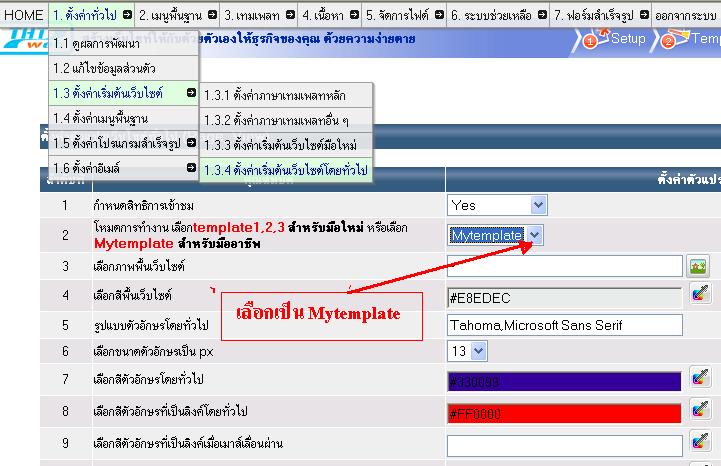
|
|
ขั้นตอนที่ 3หลังจากที่ได้เปลี่ยนโหมดให้เป็นมืออาชีพแล้ว กดที่ปุ่ม HOME อีกครั้ง หรือคลิ๊กปุ่ม Refresh เพื่อให้ข้อมูลเปลี่ยนไป หลังจากที่เราบันทึก คราวนี้ก็มาเริ่มสร้างเว็บกันได้เลยครับ แนะนำให้สร้างหน้าแรกขึ้นมาก่อน ให้ไปที่ หัวข้อที่ 4 .เนื้อหา เลือก4.1 สร้างเองใหม่ หรือที่ 4.2 สร้างจากแบบสำเร็จ สำหรับมือใหม่แนะนำให้เลือกที่สร้างจากแบบสำเร็จ คลิ๊กเลือกที่ภาพมาสัก 1อัน อันไหนก็ได้ครับ แล้วลบข้อมูลออก แล้วลองพิมพ์ข้อความใหม่เข้าไป เมนูด้านบน ก็จะเหมือนกับ โปรแกรม Microsoft Word ที่เราพิมพ์งานกัน ชิดซ้าย ชิดขวา กิ่งกลาง ตัวหนา ตัวเอง ใส่สี ใส่สีพื้นหลัง ใส่รูปภาพ ขอให้ท่านสนุกกับการปรับแต่ง ใส่ข้อความ ใส่ข้อความสี หรือใส่รูปภาพ พอพิมพ์ข้อความเสร็จแล้ว ขั้นตอนต่อไป ให้ลบชื่อไฟด์เก่าออกแล้วเปลี่ยนเป็น ชื่อไฟด์ใหม่ กับหัวข้อเรื่อง ที่แถบสีนำเงินเข้ม เห็นหรือเปล่าครับ จากธงชาติไทยลงมา โดย ชื่อไฟล์ ต้องตั้งซื่อใหม่เป็น index.html หัวข้อเรื่อง ตั้งซื่อเป็น หน้าแรก หรือหน้าหลัก หรือชื่ออื่นก็ได้เสร็จแล้วก็ บันทึกข้อมูล ด้านล่างสุด ที่แถบสีนำเงินเข้ม แล้วดูผลการแก้ใข หมายเหต หน้าแรกต้องตั้งซื่อไฟด์ เป็นชื่อ index.html เท่านั้น เป็นชื่ออื่นไม่ได้ หน้าที่ 2 หน้าที่ 3 จะตั้งซื่ออะไรก็ได้แล้วแต่ แต่ต้อง ดอส .html ชื่อต้องเป็นภาษาอังกฤษ ตังตัวอย่างที่จะตั้งหน้าสอง ak02.html หรือ ab.html เป็นต้น พอจะทำหน้าแรกกันได้หรือเปล่าครับ เริ่มแรกก็ยังงี้นะครับ ยั่งไม่ค่อยคล่องกันเท่าไร ก็ฝึกทำกันบ่อยๆครับ ก็จะคล่องกันเอง ไปที่ขั้นตอนที่ 4 เลยครับ

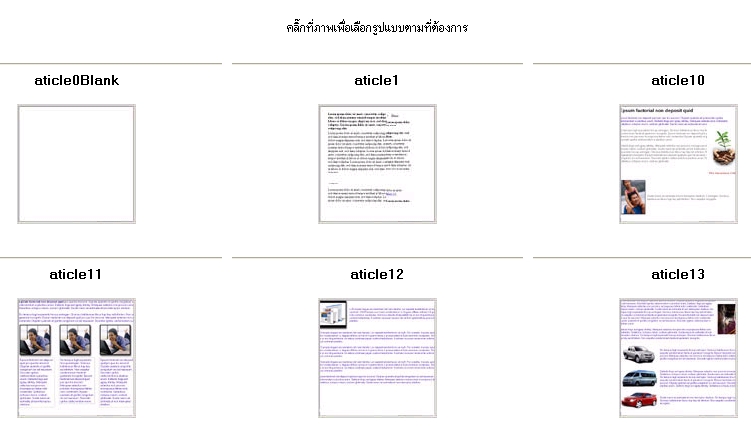
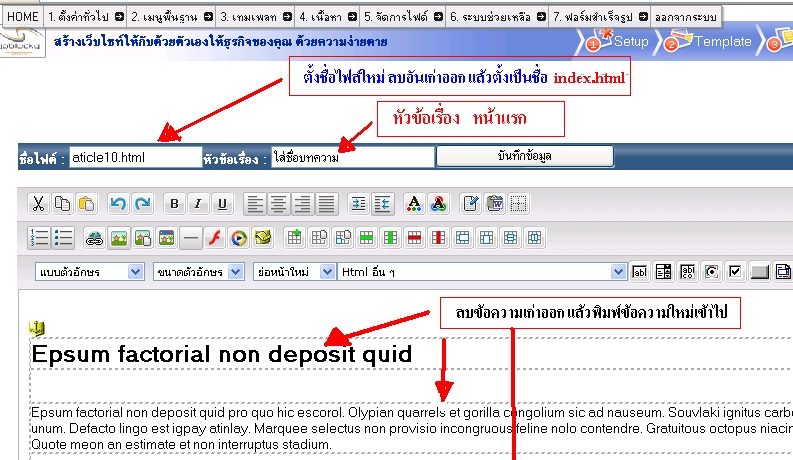
|
|
ขั้นตอนที่ 4 หลังจากที่ได้ สนุกสนานกับการสร้างหน้าแรกกันไปแล้ว บางท่านก็ทำสวย บางท่านก็ยังไม่ไม่สวยเท่าไร ก็ไม่เป็นไรครับ เราค่อย ๆพัฒนา ฝีมือเรา แล้วก็จะทำเว็บได้สวยเองครับ หัวข้อที่ 4 นี้ ก็จะมาเริ่มกันสร้างเทมเพลท กันครับ บางท่านงง เจ้าตัวเทมเพลท นี่มันคืออะไร จะอธิบายให้ฟังครับ เจ้าตัวเทมเพลทนี่ ก็คือ แบนเนอร์ส่วนบน ส่วนข้าง ส่วนล่างที่จะแสดงทุกหน้า ที่มีหน้าเนื้อหาอยู่ เราสามารถที่จะกำหนดหน้าไหนที่จะให้เป็นเทมเพลสแบบนี้ หรือแบบไหนก็ได้ ซึ่งจะได้ 3 เทมเพลส เพื่อที่จะไม่ให้งงมากกว่านี้ เราเริ่มสร้างเทมเพลสกันดีกว่า ไปที่หัวข้อที่ 3 เทมเพลส แล้วเลือกที่ 3.1 สร้างเทมเพลส จะมีเทมเพลสให้เลือกกันมากมายเลยครับ ชอบเทมเพลสไหน ก็เลือกเข้ามาเลยครับ แล้วเลือก template1 แล้วก็ปรับแต่งตามใจชอบ เปลี่ยนรูปเปลี่ยนสี ตามใจชอบครับ ห้ามลบโคสนี้ออก ##topmenu ## หรือจะลบออกก็ได้ แต่จะไม่แสดงเมนูส่วนบน โคสนี้ ##sidemenu ## จะแสดงเมนูด้านข้าง ##detail ## โคสนี้จะแสดงเนื้อหา ห้ามลบ เสร็จแล้วบันทึกข้อมูล แล้วดูผลการแก้ใข เห็นไหมครับ การสร้างเทมเพลสนี้ไม่ยากเลยครับ ที่จะมีหลัก ๆ นี้ก็ 2 จุดละครับ ถ้าทำ 2อย่างนี้ได้ อย่างอื่นที่จะทำต่อก็ไม่ยากแล้วครับ
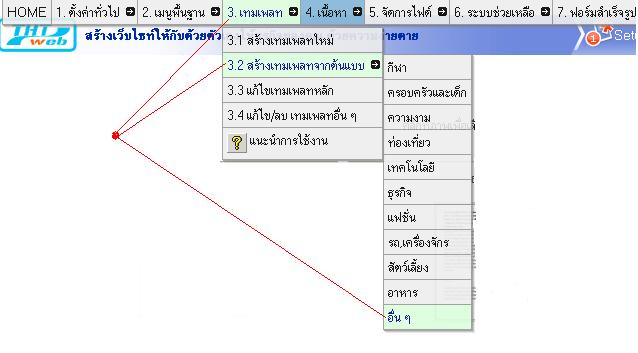
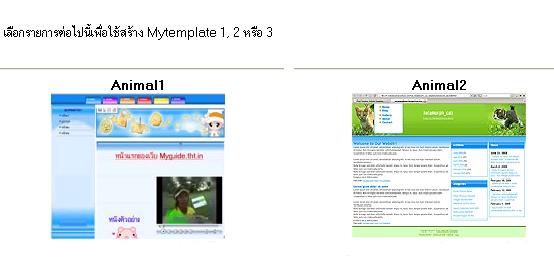
|
|
ขั้นตอนที่ 5 ให้ไปที่เว็บ ขั้นตอนการสร้างเว็บ อย่างละเอียดที่นี่เลยครับ http://help.tht.in
หากมีข้อสงสัย ในการสร้างเว็บ หรือสอบถามเพิ่มเติม ติดต่อได้ที่เบอร์ 089-5633316 เวลา10.00-20.00 น |
|
|
|
|
|
|
|
|
|
|
|



